ネットワーク環境に制限があり、メールに文書を添付して送信できないときなどに、この機能を使用します。
![]()
この機能を使用するために必要なオプションについては、『本機のご利用にあたって』「オプションが必要な機能一覧」を参照してください。
メールソフトによっては、メールを受信したときに、フィッシングの警告が出ることがあります。回避については、メールソフトのヘルプを参照のうえ、送信者を警告対象外に設定してください。
![]() [初期設定]キーを押して表示される画面で、[スキャナー初期設定]を押します。
[初期設定]キーを押して表示される画面で、[スキャナー初期設定]を押します。
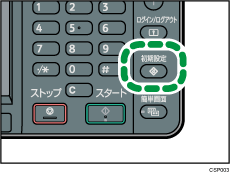
![]() [送信設定]から[蓄積文書メール内容]で[URLリンク]を選択します。
[送信設定]から[蓄積文書メール内容]で[URLリンク]を選択します。
[蓄積文書メール内容]の設定については、送信設定を参照してください。
![]() スキャナー初期画面に戻り、[送信設定]から[文書蓄積]を押して[本体に蓄積
スキャナー初期画面に戻り、[送信設定]から[文書蓄積]を押して[本体に蓄積![]() 送信]を選択します。
送信]を選択します。
文書の読み取りと同時にURLを送信するには、[本体に蓄積![]() 送信]の選択が必要です。設定については、メール送信と蓄積を同時にするを参照してください。
送信]の選択が必要です。設定については、メール送信と蓄積を同時にするを参照してください。
![]() [OK]を2回押します。
[OK]を2回押します。
![]() 受信メールに記載されているURLをクリックします。
受信メールに記載されているURLをクリックします。
![]() Web Image Monitorから、ネットワーク経由で文書の閲覧、送信、削除およびダウンロードをします。
Web Image Monitorから、ネットワーク経由で文書の閲覧、送信、削除およびダウンロードをします。
![]()
Web Image Monitorの機能や、使用するための設定については、『ネットワークの接続/システム初期設定』「機器の監視」を参照してください。
Web Image Monitorは、同一ネットワーク環境での使用を推奨します。
使用している環境によっては、メール送信されたURLをクリックしても、Webブラウザーが起動せず、文書が閲覧できないときがあります。そのときは、同じURLを再度クリックするか、ブラウザーのアドレス入力欄に手動でURLを入力してください。
Web Image Monitorを使った蓄積文書管理機能の詳細は、Webブラウザーに表示された各画面右上の[ヘルプ]をクリックして表示させてください。
URLをメール送信すると同時に、フォルダー送信ができます。フォルダー送信先にはURLではなく、文書が送信されます。
蓄積文書をあとからメール送信するには、蓄積文書を送信するを参照してください。


